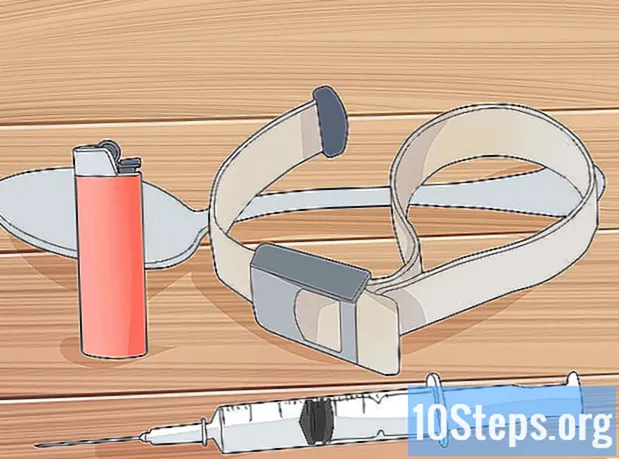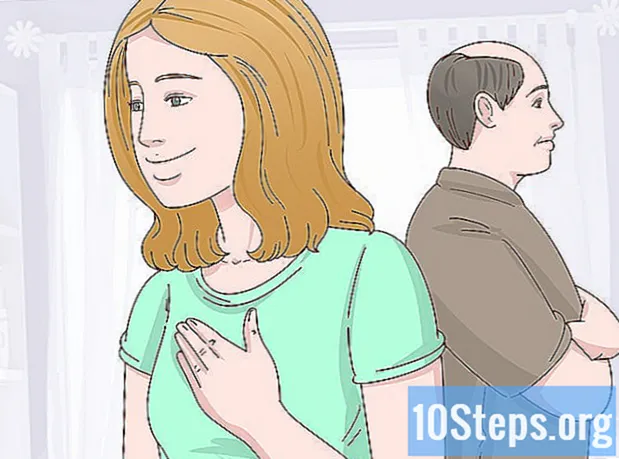תוֹכֶן
האם אתה שולח הרבה דוא"ל בתדירות גבוהה? נמאס לכם להקליד את שמכם בכל פעם? אולי תרצה להוסיף טאץ 'אישי או מודעה קטנה לאתר שלך בכל אימייל שאתה שולח? יצירת חתימות ב- Outlook תאפשר התאמה אישית והתאמה אישית של הדוא"ל שלך. עקוב אחר מדריך זה כדי להוסיף חתימות לכל גרסה של Outlook.
צעדים
פתח את חלון "חתימות ומכתבים". זה יאפשר לך לערוך ולהקצות חתימות. ניתן לגשת לחלון זה בדרכים שונות, תלוי בגירסת Outlook בה אתה משתמש: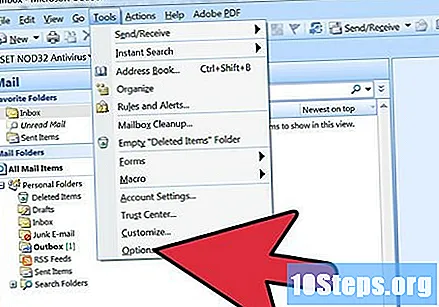
- Outlook 2010/2013 - לחץ על התפריט "קובץ". בחר אופציות". פתח את התפריט "הודעות". גלול מטה עד שתמצא את הלחצן "מנויים ...". לחץ עליו כדי לפתוח את חלון "חתימות ומכתבים".
- Outlook 2007 - לחץ על התפריט "כלים" ובחר "אפשרויות". לחץ על הכרטיסייה "פורמט הודעה" ולחץ על כפתור "חתימות ..." כדי לפתוח את חלון "חתימות ומכתבים".
- Outlook 2003 - לחץ על תפריט "כלים" ובחר "אפשרויות". לחץ על הכרטיסייה "פורמט הודעה" ולחץ על כפתור "מנויים ...". פעולה זו תפתח את החלון "צור חתימה".
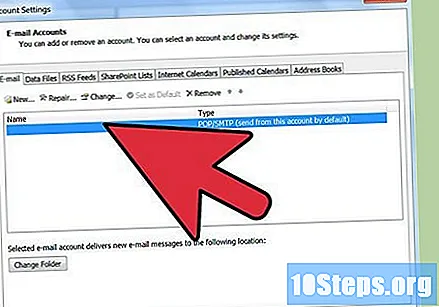
בחר בחשבון הדוא"ל שלך. לפני שתיצור מנוי חדש, וודא שבחרת בחשבון הדוא"ל הנכון בצד ימין של החלון.- ב- Outlook 2003, בחר את חשבון הדוא"ל שלך בכרטיסייה "פורמט הודעה" בתפריט "אפשרויות".
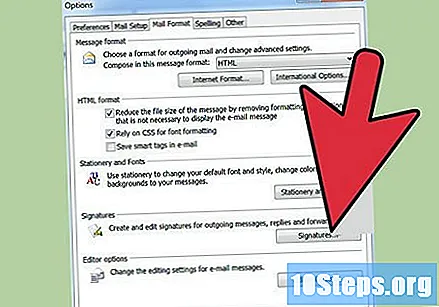
לחץ על "חדש" כדי ליצור מנוי חדש. תן שם לזה שיעזור לך לזהות אותו. אתה יכול ליצור חתימות מרובות, ולכן מתן שמות ייחודיים יעזור לך לבחור את החתימה הנכונה כשאתה שולח דוא"ל.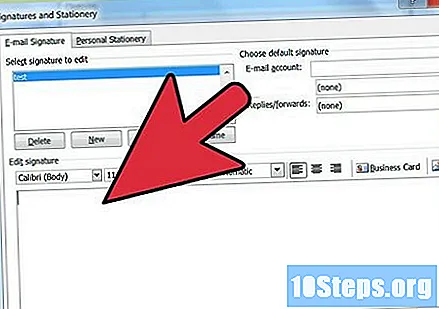
כתוב את החתימה שלך בשדה "ערוך חתימה". אתה יכול לעצב את הטקסט שלך בגופנים, צבעים וגדלים שונים, כמו גם להוסיף תמונות או כרטיסי ביקור וירטואליים. אתה יכול לכלול גם קישורים לאתר שלך. חתימה זו תצורף בסוף ההודעות שלך.
הקצה את המינוי. לאחר שיצרתם את המנוי, תוכלו לבחור להפעיל אותו להודעות ו / או תשובות או קדימה חדשים. אם אתה יוצר חתימות מרובות, אתה יכול להקצות חתימות שונות למשימות שונות.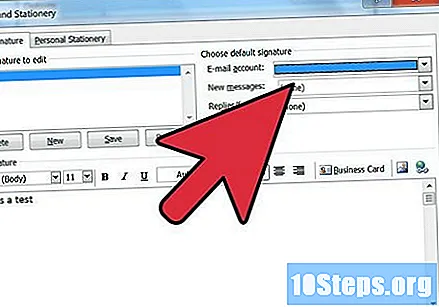
הזן חתימות ידנית. אם אתה מעדיף לא להחיל אוטומטית את החתימה על כל הודעה שתשלח, אתה יכול להכניס אותה לפי שיקול דעתך. כשתפתח דוא"ל, לחץ על הכרטיסייה "הודעה" ואז לחץ על כפתור "חתימה". תופיע רשימה עם המנויים הזמינים, שתאפשר לך לבחור את הרשימה הרצויה.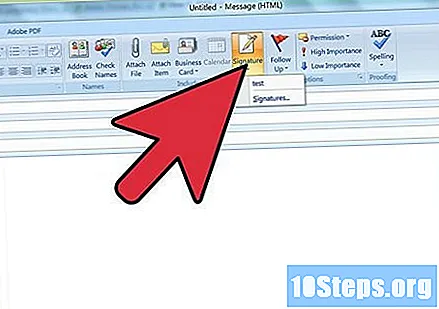
- ב- Office 2003, לחץ על "הכנס", בחר "חתימה" ואז בחר את החתימה בה ברצונך להשתמש.
מחק חתימה. אם החלטת שאינך רוצה להשתמש בחתימה בהודעה שלך, בחר אותה בסוף ההודעה ולחץ על מקש "מחק".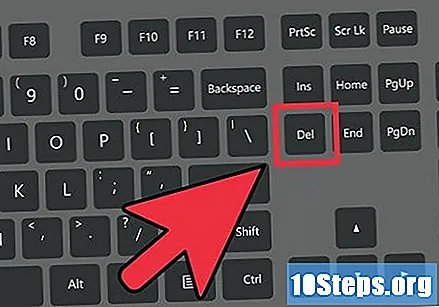
טיפים
- להגדרת מנוי ברירת המחדל למנוי קיים, פתח הודעה חדשה. עבור שוב אל "הוסף קבוצה" ובחר "מנויים". חפש את "חתימה סטנדרטית". בחר את חשבון הדוא"ל ואת שם המינוי שלך תחת "הודעות חדשות". ציין אם ברצונך שהוא יופיע בתגובות וקדימה, או רק בהודעות חדשות.